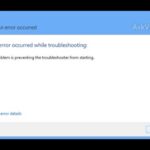Hello everyone, cómo están? Aquí otro tutorial rápido de un detective. Hoy les mostraré cómo resolver si están experimentando problemas con el cursor del mouse en su computadora con Windows. Si el cursor de Windows parece congelarse con frecuencia, este tutorial es para ustedes. Vamos a comenzar abriendo el menú de inicio, solo hagan clic izquierdo una vez para abrirlo. Luego, escriban «administrador de dispositivos» y denle un segundo para que aparezca. El mejor resultado debería decir «administrador de dispositivos» justo encima del panel de control. Hagan clic izquierdo una vez para abrirlo.
Ahora, en la ventana del administrador de dispositivos, vamos a ir hacia abajo donde dice «ratones y otros dispositivos señaladores» y vamos a hacer clic en la pequeña flecha al lado para expandir la vista. También pueden hacer doble clic en «ratones y otros dispositivos señaladores». Ahora, busquen su dispositivo principal de punteo. En mi caso, estoy en un entorno virtual, así que puede verse un poco diferente para ustedes, pero supongamos que este es mi mouse principal. Lo que tienen que hacer es hacer clic derecho sobre él y luego hacer clic izquierdo en «actualizar software de controlador». A continuación, hagan clic izquierdo en «buscar automáticamente software de controlador actualizado» y esperen unos momentos. Sean pacientes, porque puede que les diga que ya tienen el mejor software de controlador instalado. Si ese es el caso, pueden hacer clic en la pequeña flecha hacia atrás arriba y les recomendaría ir en línea al sitio web del fabricante de su mouse. Ahí podrán encontrar información sobre qué tipo de mouse es y si hay actualizaciones de software disponibles. En la mayoría de los casos, tendrán una herramienta que se descargará e instalará automáticamente para ustedes. Sin embargo, si no lo tienen, siempre pueden hacer clic en «examinar en mi computadora en busca de software de controlador», la segunda opción, y luego busquen manualmente el controlador después de haberlo descargado de Internet. Esa también es una forma alternativa. Les recomendaría actualizar también los otros dispositivos señaladores que aparezcan aquí si tienen varios. Recuerden reiniciar la computadora entre cada uno de estos pasos para ver si resuelven su problema.
La segunda cosa que les sugiero es cerrar el administrador de dispositivos y, una vez que hayan agotado el método anterior, vayan a la barra de tareas y hagan clic derecho sobre ella y luego hagan clic izquierdo en «administrador de tareas». Si su vista del administrador de tareas se ve así, hagan clic en el botón «más detalles» aquí mismo. Ahora, busquen algo en el lado izquierdo que diga «puntero» o «mouse». Personalmente, no tengo ninguno enlistado aquí, pero si lo tuviera, estaría buscando algo que diga «mouse pointer» o algo similar. Les daré una idea de lo que pueden esperar y lo que les recomendaría probar. Si encuentran algo así, hagan clic derecho sobre él y luego hagan clic izquierdo en «propiedades». Luego, vayan a la pestaña «compatibilidad» aquí arriba y hagan clic izquierdo en la casilla de «modo de compatibilidad» para ejecutar este programa en modo de compatibilidad; seleccionen ya sea Windows 7 o Windows 8 y hagan clic en «aplicar» y «aceptar». Una vez más, les recomendaría reiniciar su computadora y espero que su problema se haya resuelto.
Espero que este breve tutorial haya podido ayudarlos y como siempre, gracias por ver. Nos vemos en el próximo tutorial. ¡Adiós!


![Cómo desactivar teclado portátil al conectar uno externo [Solución] Cómo desactivar teclado portátil al conectar uno externo [Solución]](https://win32diskimager.es/wp-content/uploads/2023/10/como-desactivar-teclado-portatil-150x150.jpg)


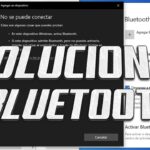
![Solución: Fotos App no funciona en Windows 10 [Tutorial] Solución: Fotos App no funciona en Windows 10 [Tutorial]](https://win32diskimager.es/wp-content/uploads/2023/10/solucion-fotos-app-no-funciona-e-150x150.jpg)
![Instalar impresora sin CD/DVD [Tutorial] Instalar impresora sin CD/DVD [Tutorial]](https://win32diskimager.es/wp-content/uploads/2021/04/win32diskimager.es-2.png)